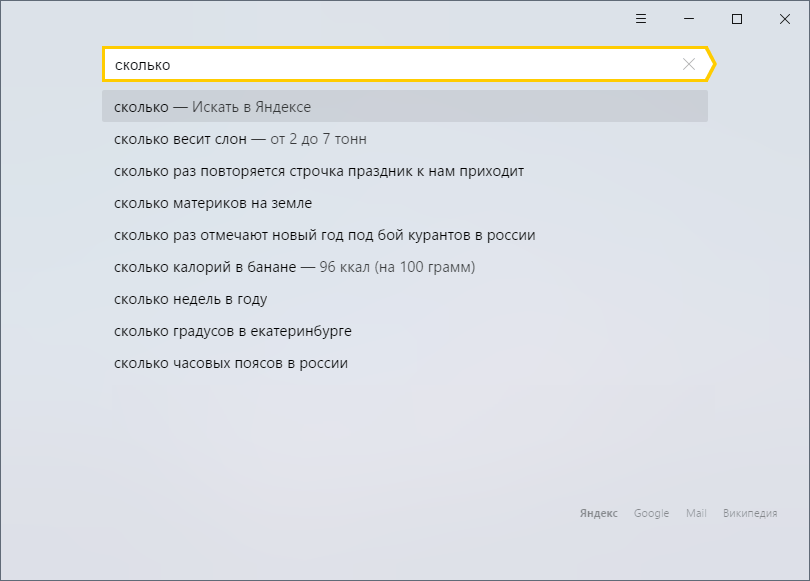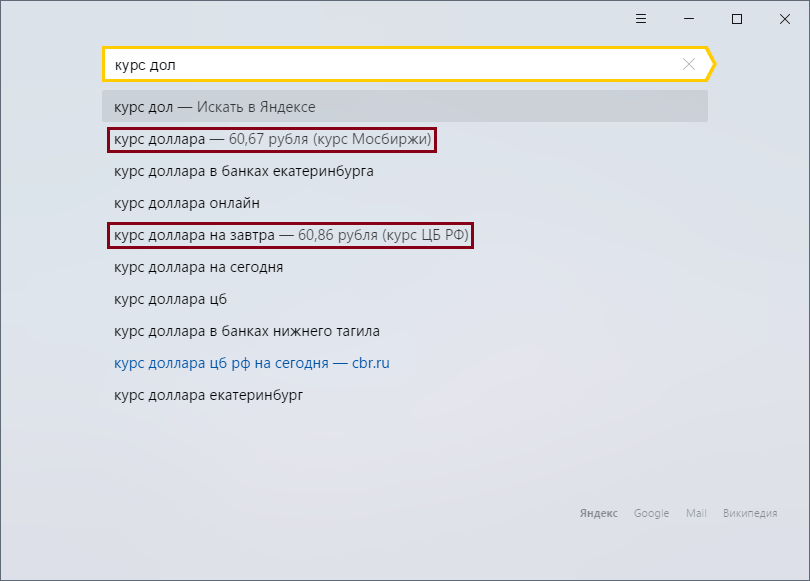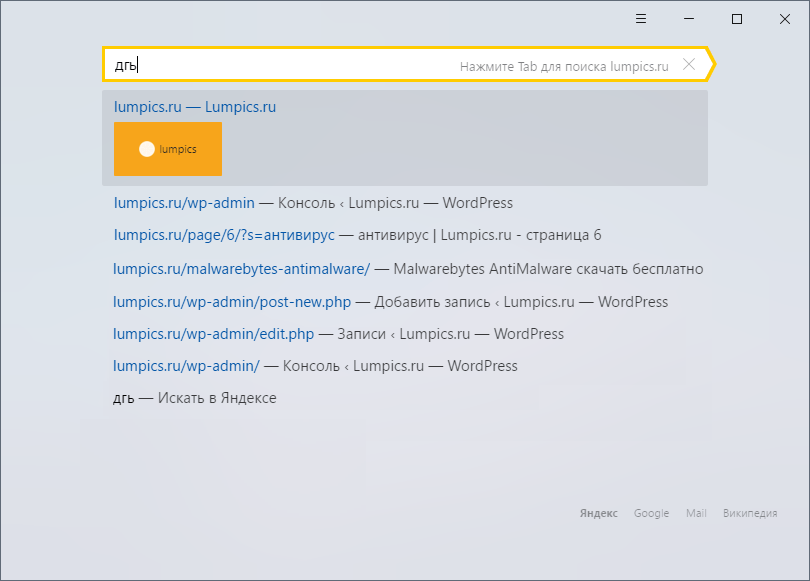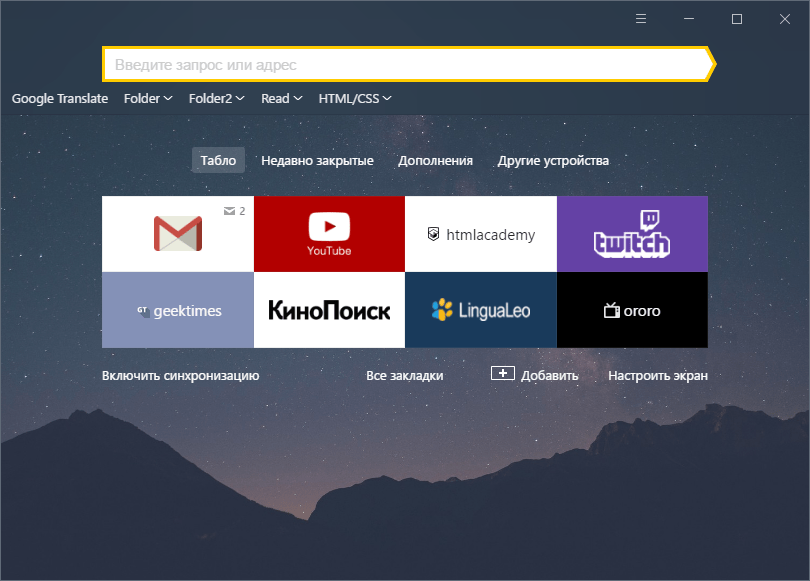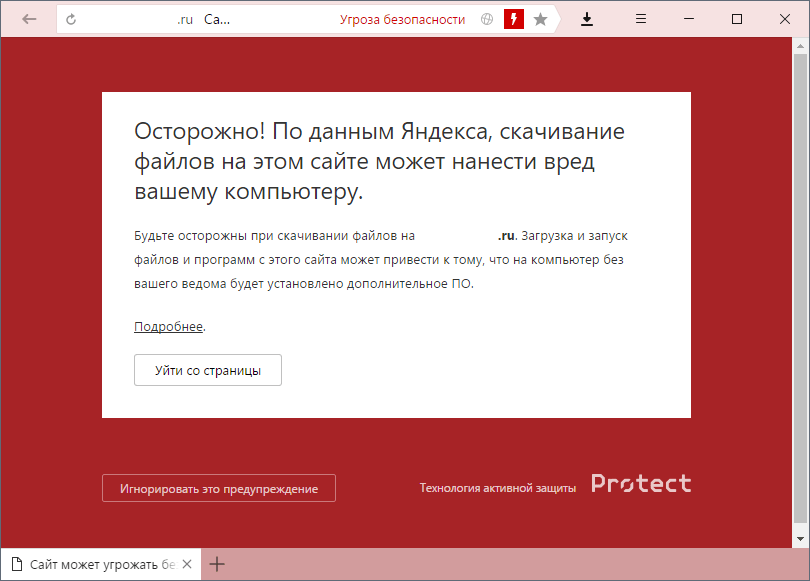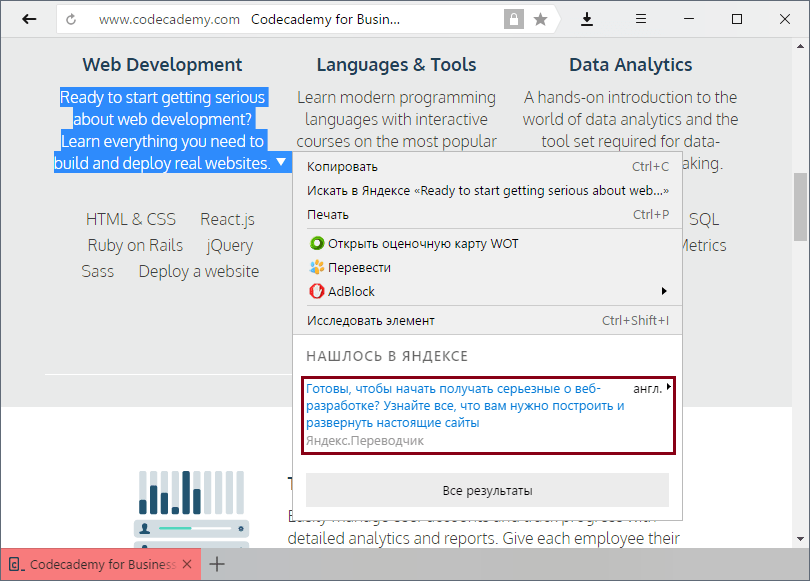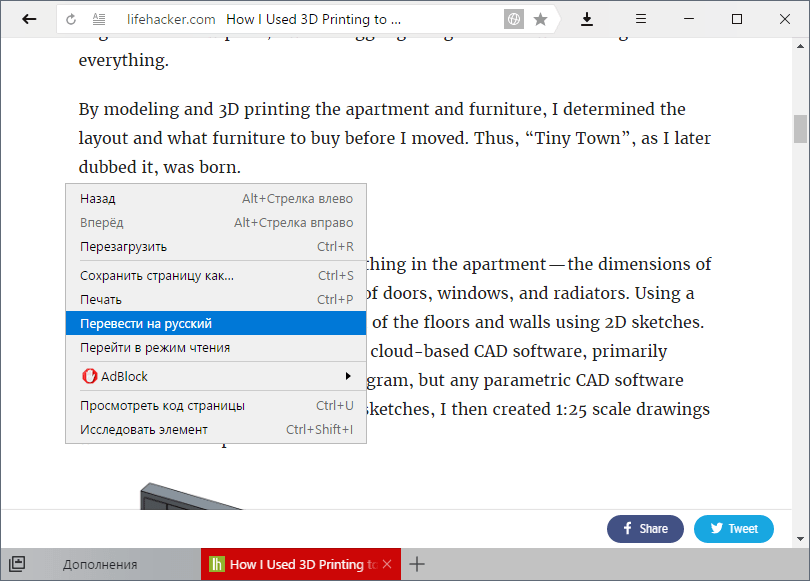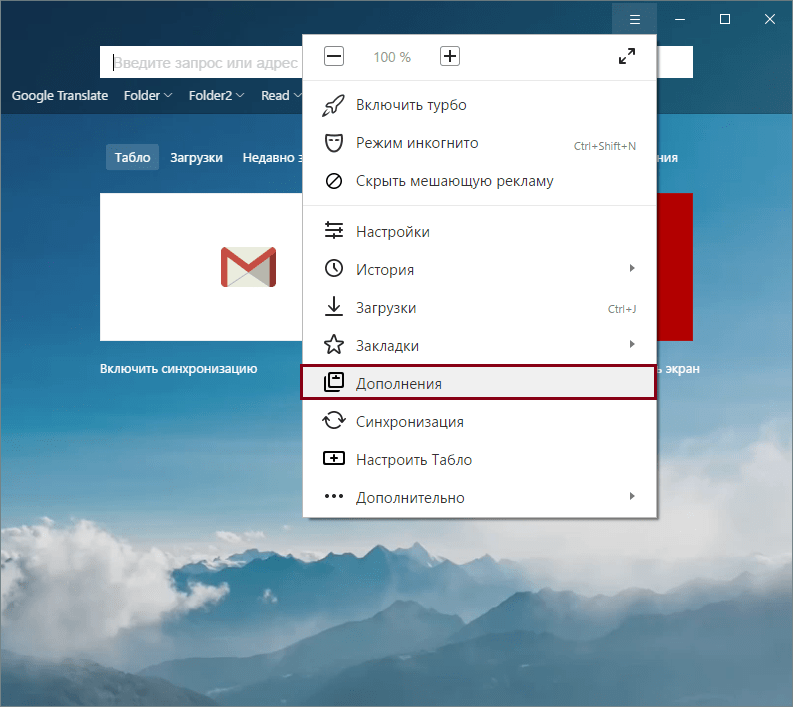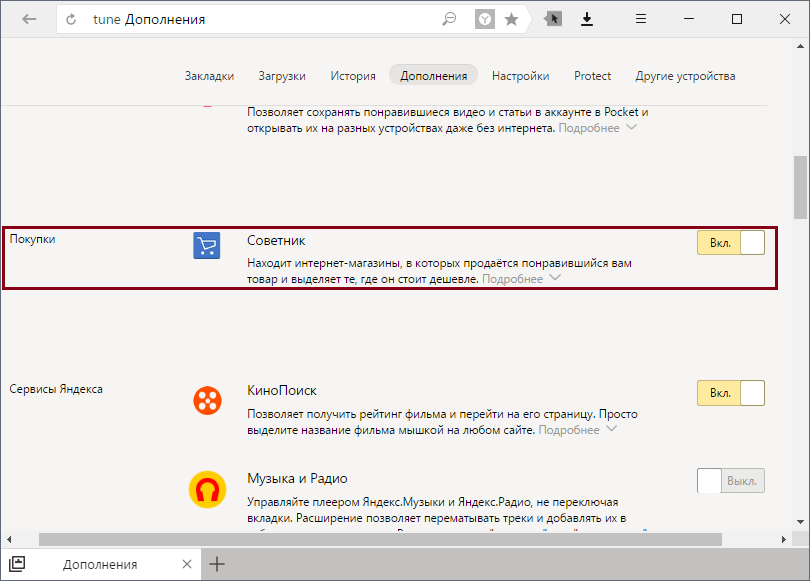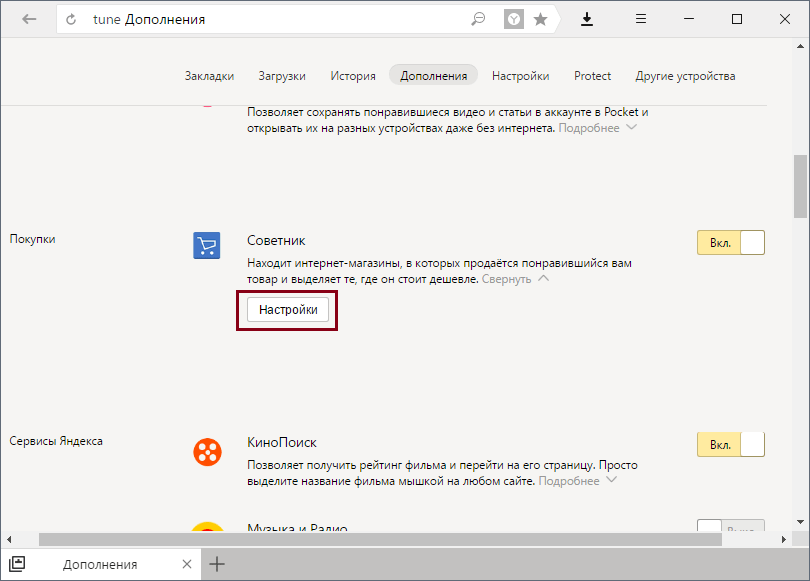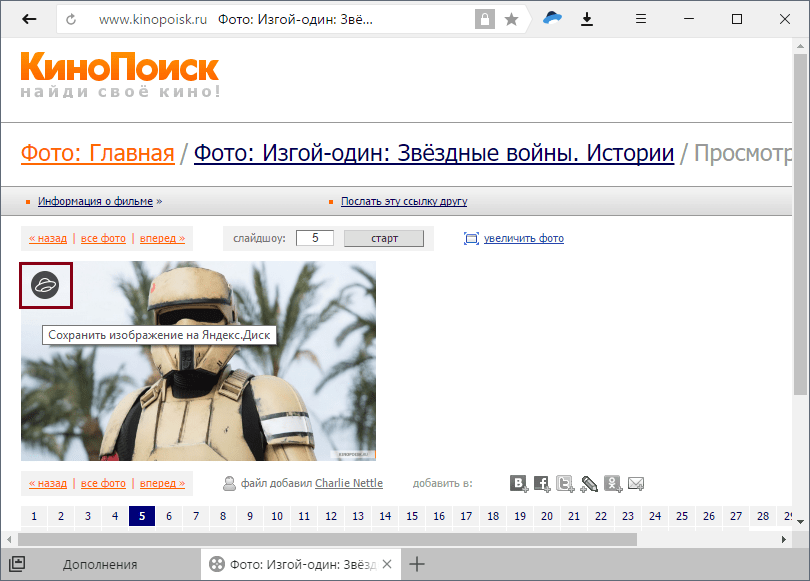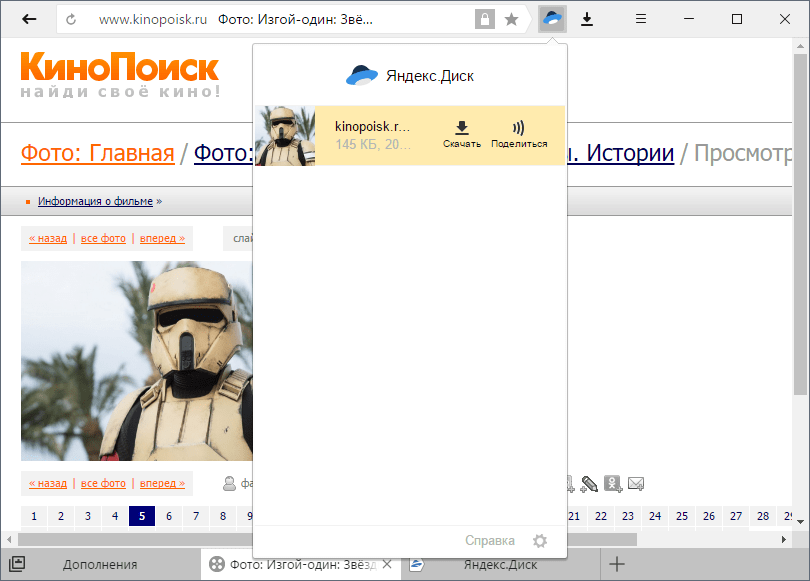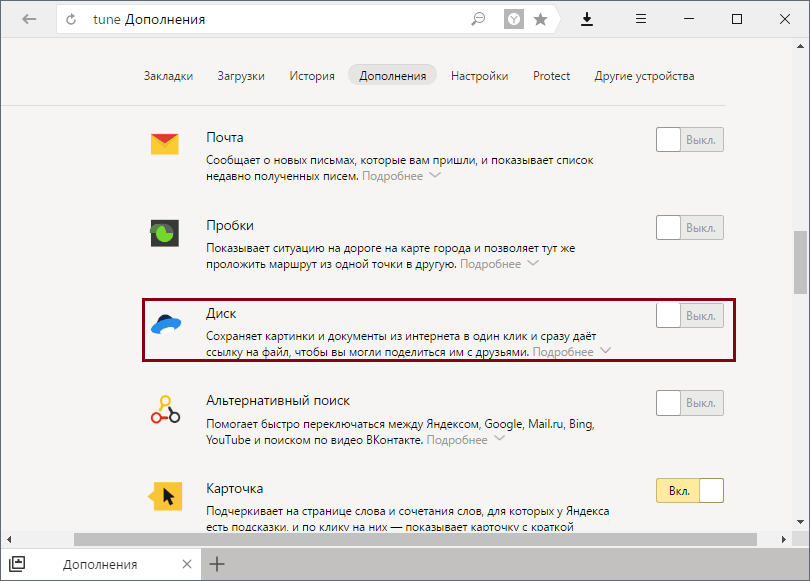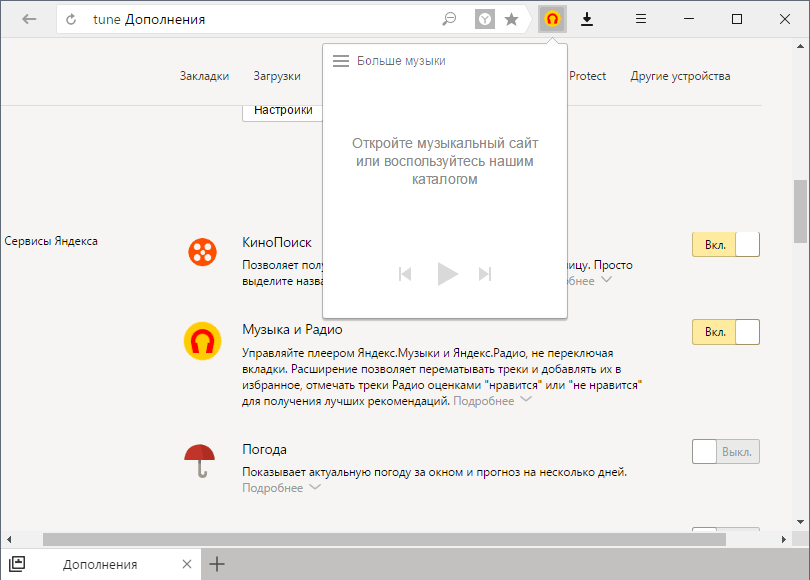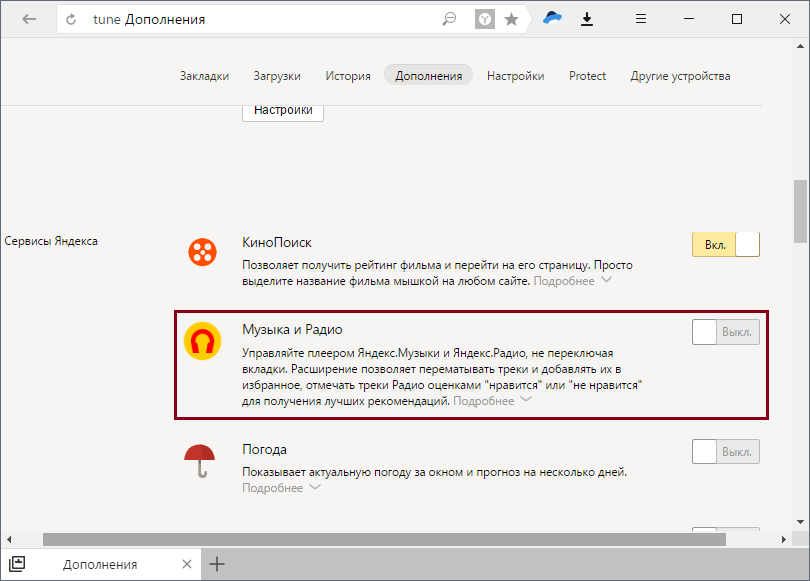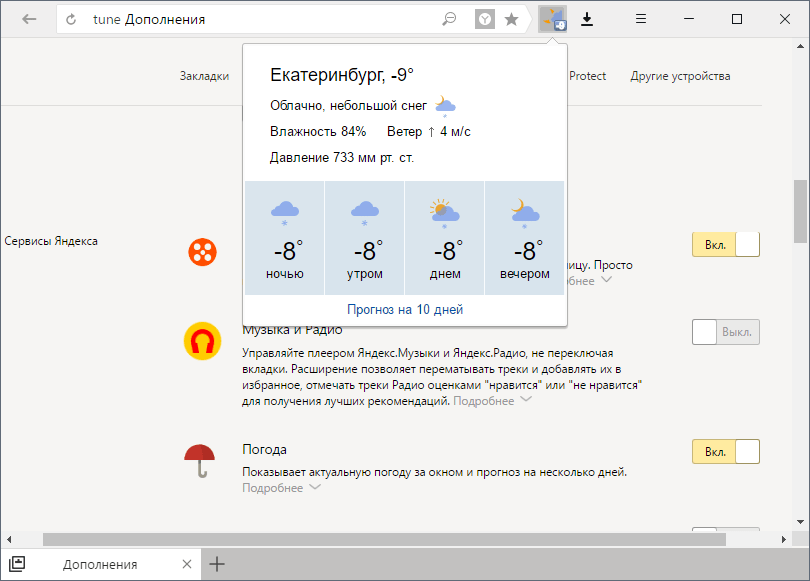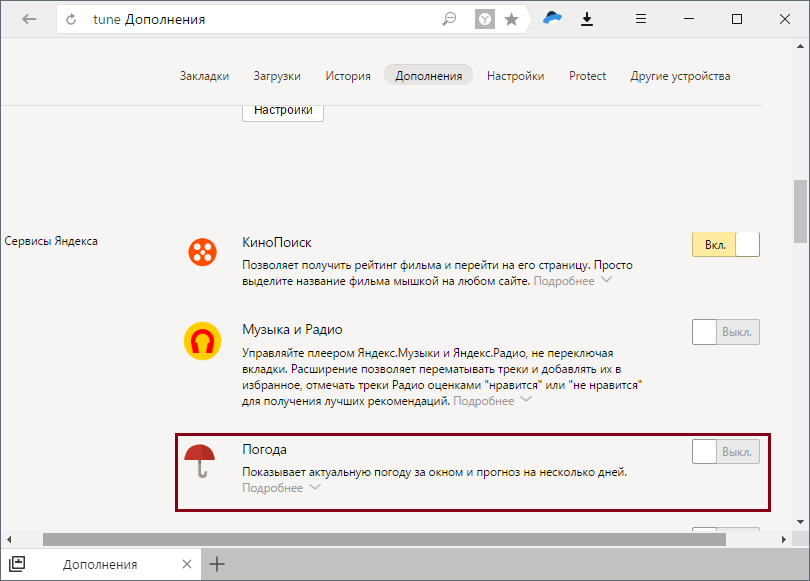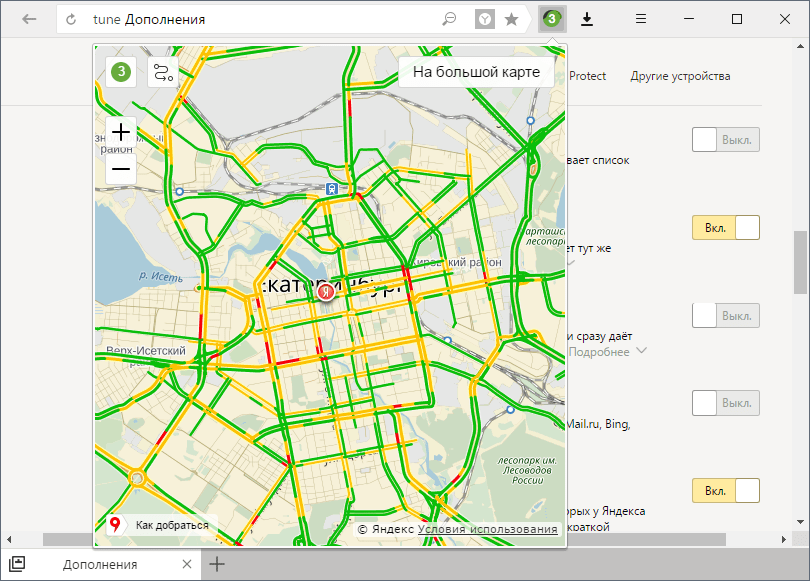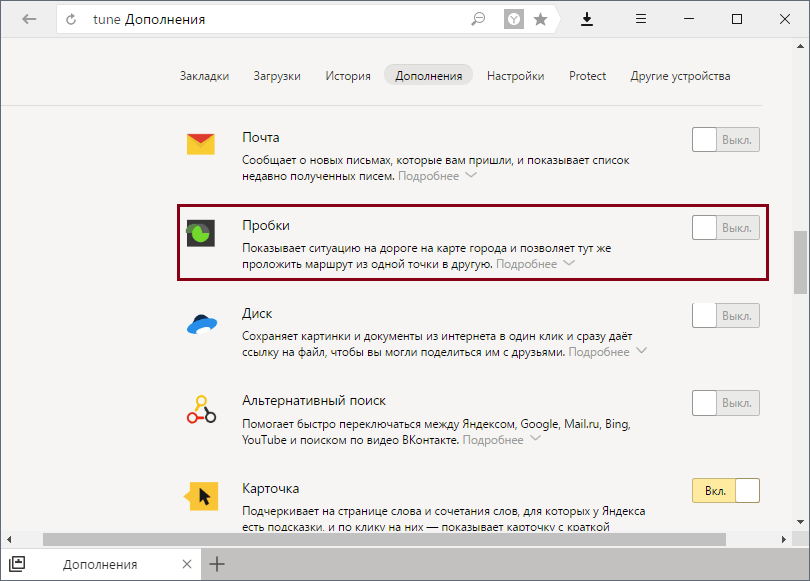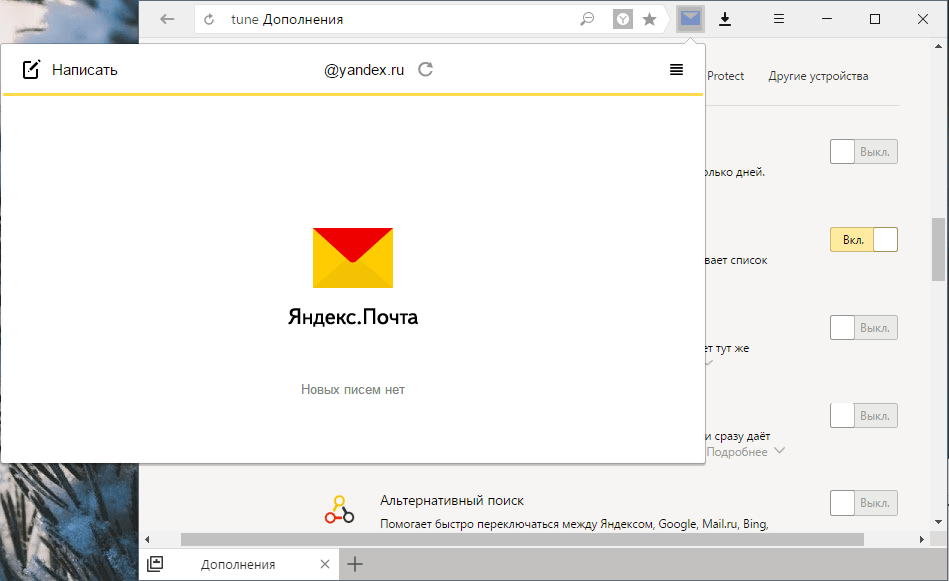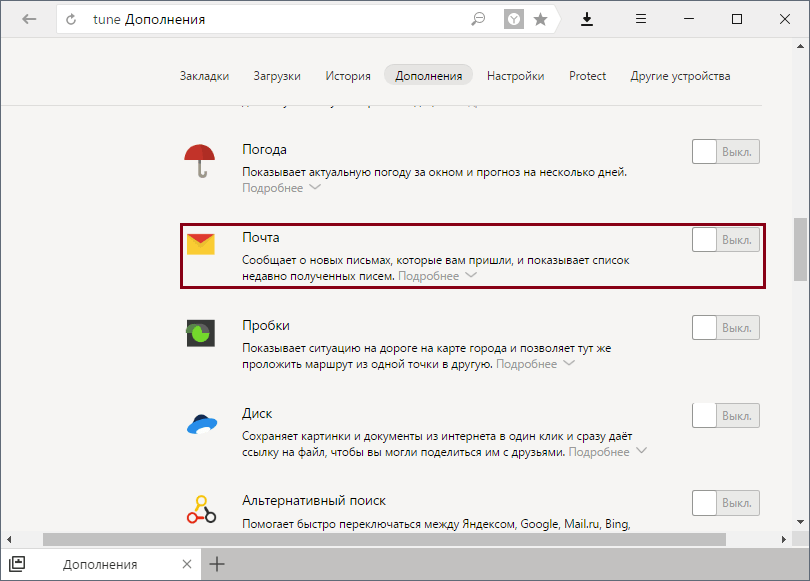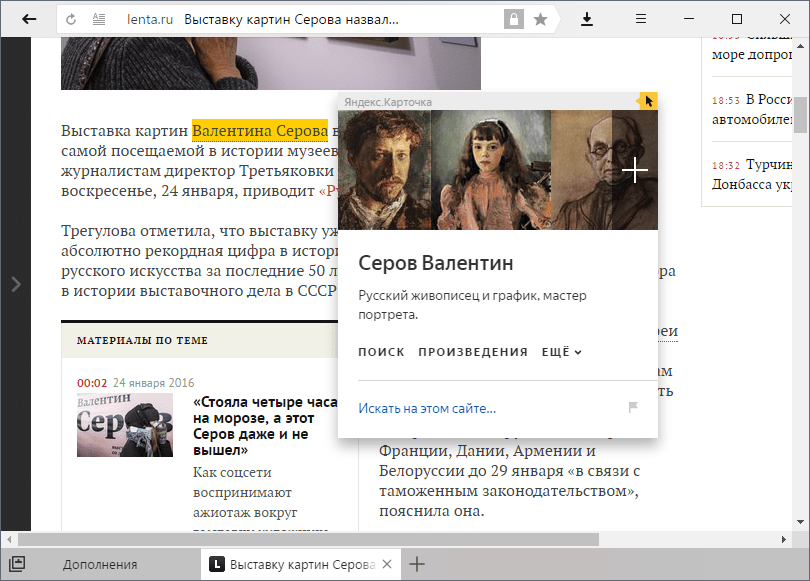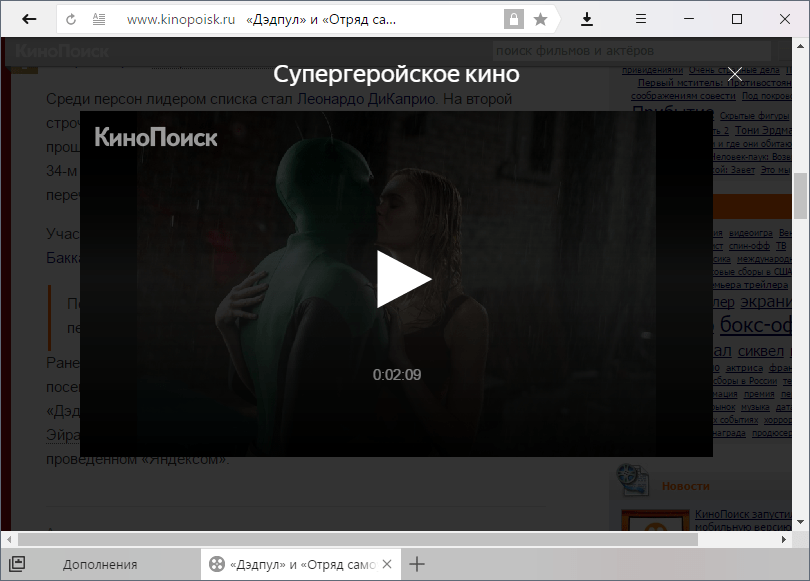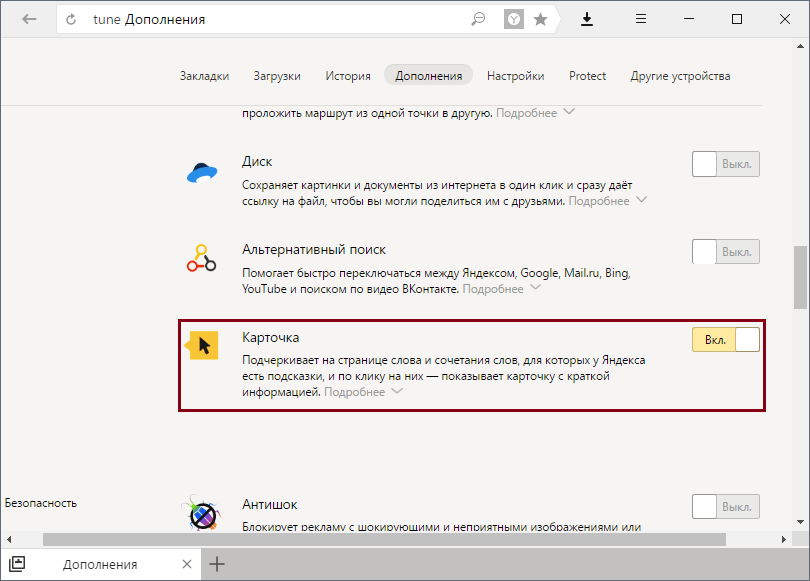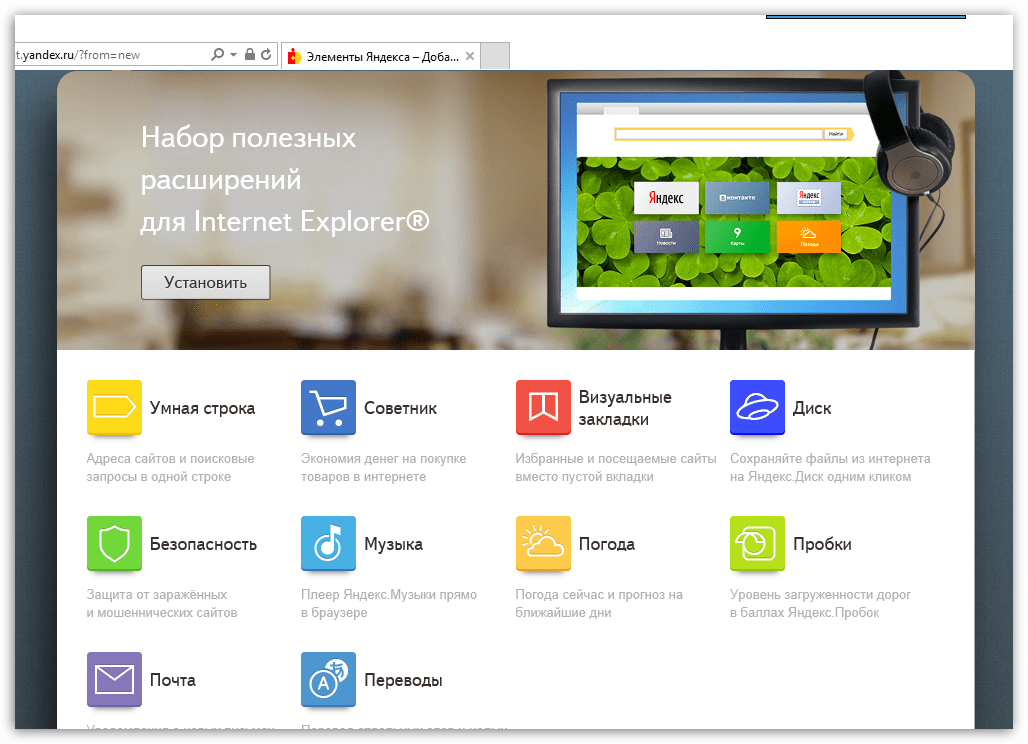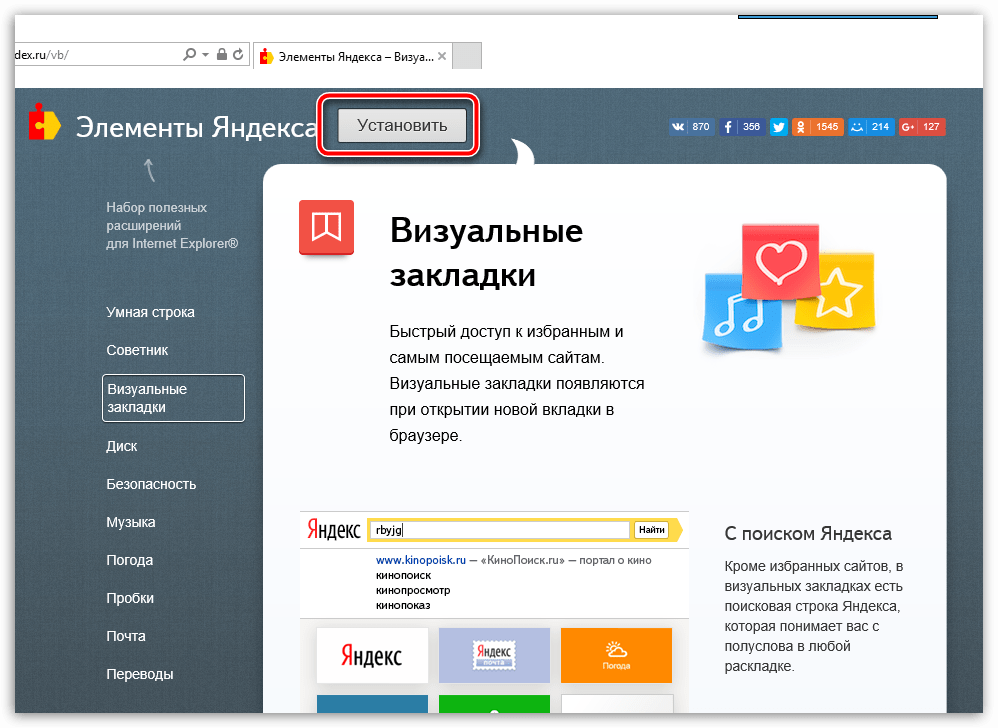Что такое Элементы Яндекса?
Элементы Яндекса — это расширение для браузеров Mozilla Firefox, Opera, Chrome и Internet Explorer, которое делает работу с сервисами Яндекса и интернетом более комфортной:
• объединяет адресную и поисковую строки: в единую строку вы можете вводить не только адреса сайтов, но и поисковые запросы;
• обеспечивает быстрый доступ к сервисам Яндекса и популярным социальным сетям;
• помогает быстро переходить на часто посещаемые сайты при помощи визуальных закладок.
- Функциональные возможности Элементов Яндекса различаются в зависимости от используемого браузера:
• Mozilla Firefox и Internet Explorer;
• Chrome;
• Opera.
Удобство расширения Элементы Яндекса по достоинству оценили многие. И не зря. Перед глазами всё — начиная от новых сообщений в почте и соцсетях, и заканчивая быстрым доступом к кнопке Яндекс Деньги, а также инструментам вебмастера.
Куда пропали Яндекс Элементы?
Да никуда. Просто в версии Mozilla Firefox 56.0, вышедшей в сентябре-октябре 2017 г., разработчики изъяли оттуда возможность совместимости с расширением Элементы Яндекса. Мотивировали эту глупость просто: «Технической возможности реализовать тулбар нет».
По всей видимости, дело не в отсутствии технической возможности или рукожопости разработчиков, а в желании принудительно перетащить пользователей на Яндекс.Браузер с его убогим функционалом.
Как вернуть Элементы Яндекса?
Если кратко — откатить Mozilla Firefox 56.0 до версии 55.0 и заблокировать принудительное обновление браузера — всё восстановится.
Дальше можно было бы не писать «много букофф», однако, эта статья написана не для компьютерных гуру, а для обычных пользователей. Попробуем составить инструкцию с картинками «на языке домохозяйки».
1. Для начала скачаем нужную нам версию Mozilla Firefox 55.0
Страница для скачивания Mozilla Firefox 55.0
Выбор языка
После перехода по ссылке вы увидите страницу, на которой можно выбрать нужную вам операционную систему и её ширину данных (32 или 64 bit).
К примеру, если у вас установлена 64-битная Windows, то выбираем win64/, если 32-битная — win32/, соответственно. Кликаем по ссылке и переходим на страницу выбора языка, где ищем русский, кликаем по ссылке, и получаем файл для скачивания.
Ссылка для скачивания Firefox 55.0 64 bit
Если лень проходить весь путь, то ниже две прямые ссылки для русскоязычной Мозиллы:
- Firefox Setup 55.0.exe для 64-битной Windows
- Firefox Setup 55.0.exe для 32-битной Windows
2. Сохраним файл в папку на компьютере
Это могут быть, к примеру, «Загрузки» (по умолчанию), «INSTALL» или другая, куда вы обычно загружаете .exe-шники. Надеюсь, с этим проблем у вас не возникнет.
Файл Firefox Setup 55.0.exe до и после скачивания
3. Приступаем к установке Firefox 55.0
Напомню, что перед установкой (или во время её) все ранее открытые окна браузера следует закрыть. По окончании установки перезагружать компьютер не нужно. Если Элементы Яндекса у вас уже были установлены ранее, то во вновь открытом браузере вы их увидите на прежнем месте. Если же требуется установить это расширение «с нуля», то перейдите по ссылке;
• нажмите кнопку [Установить Элементы Яндекса];
• в появившемся диалоге выберите Разрешить;
• дождитесь окончания загрузки дистрибутива;
• выберите в диалоге Установить сейчас и следуйте инструкциям по установке.
Элементы Яндекса появятся после перезапуска браузера.
4. Заблокируем попытки автоматического обновления Мозиллы
Это следует сделать для того, чтобы при последующей загрузке браузера он у вас не обновился до последней версии, в которой Элементы Яндекса перестанут работать. Напомню, что уже в версии 56.0 это расширение заблокировано.
Для этого следует открыть меню браузера, выбрать [Настройки], перейти на страницу [Дополнительные] и войти в подменю [Обновления]. Здесь в чекбоксе следует выбрать вариант: «Никогда не проверять наличие обновлений».
Блокировка установки обновлений в Mozilla Firefox
5. Внесём Элементы Яндекса в список доверенных дополнений
В противном случае, в один прекрасный момент Мозилла может попросту заблокировать доступ к расширению, восприняв его как нежелательное.
- Переходим в [Настройки] → [Защита];
- нажимаем [Исключения] в пункте [Общие];
- в открывшемся окне [Разрешенные сайты — Установка дополнений] вводим адрес вебсайта: https://element.yandex.ru
- нажимаем [Разрешить].
Добавление Элементов Яндекса в список доверенных сайтов
После этого Элементы Яндекса появятся в списке доверенных дополнений в нижней таблице того же окна. Не забудьте сохранить изменения.
Элементы Яндекса в списке доверенных сайтов
Вот, практически, и всё.
Настройка расширения Элементы Яндекса
Настроить расширение под свои задачи совсем не сложно — простым перетаскиванием из одного окна в другое (из доступных кнопок в текущие кнопки).
Настройка кнопок Элементов Яндекса
Настройка расширений в Элементах Яндекса
Можно сделать и иначе (тоже перетаскиванием) из окна настроек прямо в нужное место тулбара. Попасть в это окно можно из меню браузера:
• Открыть меню браузера;
• Кликнуть на кнопке [+ Изменить] в левом нижнем углу всплывшего окна настроек.
Добавление кнопок Яндекс Элементов перетаскиванием непосредственно в тулбар
После перемещения кнопок следует нажать зеленую кнопку [Выход из настройки] (справа внизу окна меню).
В тулбаре выбранные вами кнопки будут выглядеть примерно так:
Кнопки Элементов Яндекса в тулбаре
Посмотреть информацию об установленном расширении Элементы Яндекса, а также найти прямую ссылку на страницу продукта можно здесь:
Страница с информацией о расширении Элементы Яндекса
Проверить установленную на вашем компьютере версию браузера можно из меню браузера:
• Открыть меню браузера;
• Кликнуть на кнопке со знаком вопроса [?] в самом низу всплывшего окна настроек
• В следующем всплывшем окне кликнуть на самом нижнем пункте «О Firefox».
Страница с информацией о текущей версии Firefox
Надеюсь, вам понятно, почему не стоит проверять обновления и устанавливать более свежую версию браузера? Если у вас установлена версия 55.0, а всё, описанное выше вы проделали, то Элементы Яндекса никуда не денутся. В противном случае ищите заголовок «Как вернуть Элементы Яндекса?» в начале статьи и пройдитесь по всем пунктам.
И, напоследок, о том, как удалить ненужную более Mozilla Firefox 56.0 без «хвостов» в реестре, которые остаются после удаления штатным деинсталлятором. Полное удаление следует делать с помощью специальных программ как платных, так и бесплатных. Одна из бесплатных, но весьма эффективных — IObit Uninstaller, скачать которую можно по этой ссылке с официального сайта разработчика.
Общая оценка материала: 4.8
Оценка незарегистрированных пользователей:
Что такое Элементы Яндекса и как они устанавливаются?
- Совместимость
- Из чего состоят?
- Установка Яндекс.Элементов
В том случае, если вы считаете, что работа в интернете должна быть максимально комфортной, то добиться этого можно, используя Элементы Яндекса — специальные расширения для популярных браузеров.
Совместимость
Яндекс.Элементы работают в браузерах Opera, Mozilla Firefox, Google Chrome, поэтому доступны практически всем пользователям.
Из чего состоят?
Набор расширений для браузеров Яндекс.Элементы включает в себя следующие модули:
- Визуальные закладки;
- Безопасность;
- Советник;
- Почта;
- Фотки;
- Диск;
- Переводчик;
- Погода;
- Пробки;
- Уведомления VK.
На данный момент доступность некоторых расширений в разных браузерах ограничена, но, возможно, совсем скоро данное неудобство будет устранено и станет неважно, какой веб-обозреватель вы используете для просмотра страниц в интернете.
Установка Яндекс.Элементов
Для Opera: Запустите браузер — Перейдите в Каталог — Выберете значок нужного расширения — Добавить в Opera — Выполните активацию расширения, нажав на его значок, расположенный слева от адресной строки.
Для Google Chrome: Запустите браузер — Сделайте переход на страницу https://yandex.ru/soft/element — Выберите значок нужного расширения — Установить — Подтвердите в диалоговом окне установку расширения.
Для Mozilla Firefox: Произведите запуск браузера — Перейдите на https://yandex.ru/soft/element — Нужное расширение — Установить — Разрешить — Добавить — Выполните активацию расширения, нажав слева от адресной строки его значок.
Теперь вы знаете, как установить Яндекс.Элементы на популярные браузеры. Надеемся, что их использование сделает вашу работу в Интернете более удобной и комфортной.
- Читайте также:
- Можно ли удалить Элементы Яндекса?
- Аскетичный вид поиска в Яндекс
Просмотров: 5648
Похожие статьи
- Особенности регионального продвижения сайтов
- Технические ошибки на сайте мешающие SEO-продвижению и раскрутке
- Способы приема платежей на сайте
- Изменение алгоритма ранжирования в поисковых подсказках Яндекса
- Основные способы наращивания тематического индекса цитируемости сайтов (ТИЦ).
Похожие вопросы
- Как использовать приложение Яндекс «Суперчек» для поиска товаров и сравнения цен в магазинах?
- Как ускорить индексацию сайта в Яндексе
- Как найти по фото человека в ВК?
- Как обмениваться файлами в Интернете?
- Что такое Page Rank
Комментарии
Написать комментарий
Облако тегов
- AdSense
- CMS
- CSS
- Chrome
- Dmoz
- Drupal
- Evernote
- Firefox
- ICQ
- Joomla
- Linux
- Mac OS X
- Microsoft
- Photoshop
- Sape
- Skype
- Telegram
- WebMoney
- Windows
- YouTube
- html
- iOS
- iPad
- iPhone iPad
- Антивирусные программы
- Аудит
- Блог
- Видео
- Графика
- Дизайн
- Домен
- Заработок в Интернет
- Игры
- Индексация
- Интернет магазин
- Интернет-реклама
- Конверсия
- Контекстная реклама
- Контент
- Метрика
- Мобильные приложения
- Настройка компьютера
- Облачные сервисы
- Онлайн сервисы
- Перелинковка
- Поведенческие факторы
- Поисковые запросы
- Почта Яндекс
- Роботы
- Семантическое ядро
- Спам
- Ссылки
- Статистика
- Текст
- Траст
- Трафик
- Фильтры Яндекс
- Форматы
- Хостинг
- Электронные книги
- Юзабилити
- Яндекс
- Яндекс.Деньги
Содержание
- Установка Яндекс.Элементов в Яндекс.Браузер
- Умная строка
- Визуальные закладки
- Безопасность
- Переводчик
- Советник
- Диск
- Музыка
- Погода
- Пробки
- Почта
- Карточка
- Вопросы и ответы
В свое время Яндекс.Бар был очень популярным дополнением для разных браузеров. С развитием браузерных возможностей это расширение оказалось не слишком подходящим и внешне, и по функционалу. Пользователям нужно было что-то новое, и тогда Яндекс.Бар заменили на Яндекс.Элементы.
Принцип остался тем же самым, а реализация и удобство оказались гораздо выше, чем в прошлой версии дополнения. Итак, что же представляют собой Элементы Яндекса, и как установить их в Яндекс.Браузер?
Установка Яндекс.Элементов в Яндекс.Браузер
Мы хотим вас обрадовать — пользователям Яндекс.Браузера даже не нужно устанавливать Яндекс.Элементы, поскольку они уже встроены в браузер! Правда, часть из них выключена, и вы можете быстро включить те элементы, которые вам действительно необходимы.
Давайте же узнаем, какие Яндекс.Элементы есть в принципе, и как их включить или найти в браузере.
Умная строка
Умная строка представляет собой универсальную строку, куда можно вводить адреса сайтов, писать запросы для поисковика. Эта строка уже по первым набранным буквам отображает самые популярные запросы, чтобы вы могли быстрее найти ответ.
Вы можете писать даже с неправильной раскладкой — умная строка не только переведет запрос, но и покажет сам сайт, на который вы хотите попасть.
На некоторые запросы вы можете получать ответ, даже не переходя на сайты, например, вот так:
Это же касается и перевода — достаточно просто набрать неизвестное слово и начать писать «перевод», как умная строка сразу же отобразит его значение на вашем языке. Или же наоборот:
По умолчанию умная строка уже включена и работает в браузере.
Обратите внимание, что часть перечисленных возможностей (перевод и отображение ответа на запрос в адресной строке) можно получить только в том случае, если поисковой системой по умолчанию стоит Яндекс.
Визуальные закладки
Визуальные закладки помогают получить быстрый доступ к избранным и самым посещаемым сайтам. Получить доступ к ним можно, открывая новую вкладку.
В Яндекс.Браузере при открытии новой вкладки вы уже можете видеть визуальные закладки в сочетании с умной строкой и живым фоном. Соответственно, устанавливать дополнительно вам ничего не нужно.
Безопасность
Больше не нужно беспокоиться, насколько опасен сайт, на который вы только собираетесь перейти. Благодаря собственной системе безопасности, Яндекс.Браузер предупреждает вас о переходе на опасные сайты. Это могут быть как сайты с вредоносным контентом, так и поддельные сайты, имитирующие популярные социальные сети, онлайн-банки, и ворующие ваши данные для авторизации и конфиденциальные данные.
В Яндекс.Браузере уже включена технология активной защиты Protect, поэтому дополнительно включать ничего не требуется.
Переводчик
В Яндекс.Браузер уже включен переводчик слов, который позволяет переводить слова или целые страницы. Перевести слово можно, выделив его и нажав правой кнопкой мыши. В контекстном меню сразу же подгрузится перевод слова или предложения:
Когда вы находитесь на зарубежных сайтах, то всегда можно перевести сайт на свой язык целиком, используя контекстное меню, вызываемое правой кнопкой мыши:
Чтобы пользоваться переводчиком, вам не нужно ничего включать дополнительно.
Далее пойдут те Элементы, которые в браузере находятся в виде расширений. Они уже есть в браузере, и вам остается их только включить. Это можно сделать, зайдя в Меню > Дополнения:
Советник
Расширение показывает, где можно купить товар дешевле, если вы находитесь в каком-либо интернет-магазине. Таким образом, вам не нужно тратить время на поиск самой дешевой цены интересующего товара в интернете:
Включить его можно, найдя среди дополнений блок «Покупки» и включив «Советник»:
Вы также можете настроить советник (и другие расширения), нажав на «Подробнее» и выбрав «Настройки»:
Диск
Мы уже рассказывали о таком полезном облачном хранилище, как Яндекс.Диск.
Подробнее: Как пользоваться Яндекс.Диском
Включив его в браузере, вы получите возможность сохранять изображения на Диск, просто наведя на него курсором мыши для отображения кнопки сохранения. Аналогичным образом можно сохранять и другие файлы на страницах сайтов:
Кнопка быстрого доступа Яндекс.Диска позволяет также быстро получить ссылку на сохраненный файл:
Включить Яндекс.Диск можно, найдя среди «Сервисов Яндекса» дополнение «Диск»:
Музыка
Точно такого же элемента «Музыка», как в Элементах.Яндекса в данном случае, увы нет. Однако вы можете установить пульт управления вашей музыкой. Это расширение позволяет управлять плеером Яндекс.Музыки и Яндекс.Радио, не переключая вкладки. Вы можете перематывать треки и добавлять их в избранное, ставить отметки «нравится» или «не нравится»:
Включить дополнение можно вышеупомянутым способом, найдя в блоке «Сервисы Яндекса» «Музыка и Радио»:
Погода
Популярный сервис Яндекс.Погода позволяет узнать текущую температуру и просмотреть прогноз на ближайшие дни. Доступен как краткий, так и подробный прогноз на сегодня и на завтра:
Расширение находится в блоке «Сервисы Яндекса», и включить его можно, найдя «Погода»:
Пробки
Актуальная информация о пробках в вашем городе от Яндекса. Позволяет оценить уровень загруженности улиц города и помогает составить постоянный маршрут, чтобы можно было наблюдать за заторами только на этом участке дороги:
«Пробки» можно найти в блоке «Сервисы Яндекса»:
Почта
Дополнение, которое немедленно уведомляет о входящих письмах и позволяет получить доступ к своим почтовым ящикам благодаря быстрому переключению между ними прямо на панели браузера.
Кнопка быстрого доступа к расширению отображает количество непрочитанных сообщений и имеет возможность дать быстрый ответ:
Включить можно, найдя в «Сервисы Яндекса» дополнение «Почта»:
Карточка
Относительно новое расширение, которое будет полезно всем любознательным пользователям. Когда вы находитесь на каких-либо сайтах, сервис будет подчеркивать слова, значение которых вам может быть не очень известно или понятно. Это особенно полезно, когда вы встречаете незнакомое слово или имя незнакомой личности, и не хотите залезать в поисковик, чтобы найти о нем информацию. Яндекс делает это за вас, отображая информативные подсказки.
Кроме того, через карточки вы можете смотреть картинки, карты и трейлеры фильмов, не покидая страницы, на которой находитесь!
Включить элемент можно, найдя в «Советники Яндекса» дополнение «Карточка»:
Теперь вы знаете, какие существуют Элементы Яндекса, и как их включить в своем Яндекс.Браузере. Это гораздо удобней, поскольку часть сервисов уже встроена, а среди второстепенных возможностей вы можете включить только то, что вам нужно, а также выключить это в любой момент.
Всем привет Значит у меня на компе появились Элементы Яндекса, откуда они взялись я не помню, но видимо оттуда откуда и Менеджер Браузеров. В общем это все софт от Яндекса, он не то чтобы плохой, нет, но он просто часто ставится как-то так незаметно, ну вот я даже не знаю как он попал ко мне на комп. Скорее всего при установке какой-то проги. А вот если бы я установил автосниматель галочек, то такой бы ситуации не было!
Так что это такое, эти Элементы Яндекса? Это дополнение (панель) для браузера Internet Explorer и главная задача которого — это облегчить использование поисковика Яндекса и его сервисов. Ну что я могу сказать, продвигается Яндекс, что тут скажешь. Однако панель реально крутая, она прям встраивается в Internet Explorer — добавляет логотип Яндекса перед адресной строкой, ставит свои кнопки, в общем ничего не скажешь, круто! Но всем ли нужно? Вопрос не простой…
В чем различие поисковой системы ЯНДЕКС и браузера ЯНДЕКС — [Роза Азнабаева]
Вот как выглядит панель:
Вот видите, тут перед строкой, там где адрес сайта, там идет фирменный логотип, но на самом деле это еще и кнопка! Если ее нажать, то вы перейдете на поисковик Яндекса. А вот дальше, после адресной строки, там идут кнопки всякие, так вот это доступ к почте, просмотру погоде, доступ к Яндекс диску, ВКонтакте и Яндекс Видео! То есть все под рукой! Но правда браузером Internet Explorer не так много народу пользуется…
Теперь смотрите, если нажать на шестеренку в правом верхнем углу браузера, то появится меню, в нем выберите Свойства браузера > вкладка Программы > Управление надстройками > и вы увидите, что Элементы Яндекса это вот такие надстройки:
Вот видите, издатель то YANDEX LLC, вот такое интересное название. На всякий случай напишу, что это все находится в разделе Панели инструментов и расширения. Кстати, что интересно, что вот там даже написано сколько понадобилось секунд на запуск! То есть в принципе можно попробовать их там отключить, для этого просто нажмите по панели и потом внизу будет кнопка Отключить. Я проверил, это работает, там сразу можно будет поставить галочку чтобы и панель Visual Bookmarks была отключена.
Но я думаю что лучше это удалить обычным способом, и я сейчас покажу как. Значит открываете меню Пуск и выбираете там Панель управления:
А если у вас Windows 10, то это хорошо, но там данный пункт находится в меню, которое вызывается кнопками Win + X! Ну это так, на всякий случай!
Потом среди значков находим Программы и компоненты, запускаем его:
В списке софта, внизу там где-то будет такое как Элементы Яндекса. Вот у меня версия 8.16 и для Internet Explorer, а у вас может быть другая версия и может быть даже для другого браузера.. Так вот, нажимаем по элементам правой кнопкой и выбираем Удалить:
Дальше выскочит такое сообщение, нажимаете тут Да:
Программа удалится ровно за пару секунд:
А потом откроется страничка в интернете, где будут вас спрашивать, почему вот это вы удалили эти Элементы Яндекса:
Можете ответить или просто закройте страницу, это все пустячок! Но вы не думайте что они это все не читают, нет, они читают, у них есть специальный отдел анализа отзывов пользователей о том или ином их продукте (сам придумал, признаюсь).
Ну что ребята, вроде бы все вам рассказал, надеюсь что все было понятно и я вам хоть чем-то помог. Теперь осталось только пожелать вам удачи и чтобы у вас все было хорошо
Источник: virtmachine.ru
Элементы Яндекса для Internet Explorer
У каждого пользователя Интернета свой любимый браузер, а то и несколько – на случай, если браузер не захочет эффективно работать на каких-либо сайтах. Эта практика действительно хорошая и помогает в случае необходимости оперативно перейти на другой браузер, в которых нужный пользователю сайт работает более продуктивно. В этой статье я расскажу вам про элементы Яндекса для Internet Explorer и как это связано с выше сказанным.
Оказывается, также можно «подружить» любимый браузер с любимым сайтом. Имеется в виду тот случай, когда, к примеру, вы считаете себя патриотом браузера Internet Explorer. Вам по душе сервисы системы Yandex, но не настолько, чтобы устанавливать на домашний компьютер Яндекс.браузер, а только в части поиска и отдельных его сервисов. Браузер от компании Яндекс действительно настолько информативен, можно даже сказать, перегружен, что это часто мешает нормальной работе пользователя в Интернете, отвлекает его от поставленной задачи. Хорошее решение – устанавливать панель Яндекса прямо в ваш любимый Explorer в том месте, где по умолчанию располагается адресная строка, что позволит вам ему «не изменять», но обеспечит быстрый доступ к поисковой системе Яндекса и кнопкам быстрого доступа его некоторых сервисов.
Установка расширения Яндекса для Эксплорера
Отыскать данный плагин можно по ссылке: https://yandex.ru/soft/, по которой достаточно просто перейти либо загрузить её из любого браузера в адресной строке (1):
Поисковик перенесёт вас на страницу установки программ для компьютера, где вам необходимо выбрать «Internet Explorer. Браузер Microsoft с поиском Яндекса» и нажать на кнопку «Скачать» (2):
На новой странице необходимо нажать на кнопку «Скачать» (3). Здесь браузер автоматически определил версию Windows, установленную на ваш компьютер.
Отыщите в загрузках файл-инсталлятор IE11-Setup-Full-64bit.exe и запустите его. Перед установкой убедитесь, что ваш компьютер находится в режиме администратора. После запуска инсталлятора на экране монитора появится сообщение с предупреждением, что это не обычная версия браузера Internet Explorer, а с элементами Яндекса. Ознакомьтесь с лицензионным сообщением (4) и нажмите на кнопку «Установить» (5):
После установки браузера система выдаст сообщение о необходимости перезагрузки компьютера. Необходимо нажать на «Перезагрузить сейчас» (6):
После перезагрузки компьютера на панели задач вы увидите значок Яндекса (7). Это ссылка на сайт Яндекса, который по мнению компании-разработчика отныне должен стать у вас любимым. Если этот значок вам не нужен, то его можно удалить правой кнопкой мыши.
При запуске нового браузера вы увидите, что стартовая страница вашего браузера – Яндекс, также как и поисковая система в строке поиска (8).
По желанию стартовую страницу можно поменять, а вот быстрый поиск от Яндекса останется.
В предыдущих версиях пакета расширений для браузера Internet Explorer от Яндекса был ещё один полезный компонент – расширение закладок Visual Bookmarks, которое выводило на панель инструментов кнопки быстрого доступа на почтовый ящик, социальные сети, отобрала текущую погоду в регионе. В последней версии расширения остался только быстрый доступ на сайт Яндекс (9), к своей почте опять же на Яндексе (10), просмотр котировок (11) и новостей (12).
Если в этом возникла необходимость, то панель расширений от Яндекса можно быстро отключить. Для этого нужно вызвать контекстное меню правой кнопкой мыши в верхней части окна и снять «галочку» в пункте «Элементы Яндекса» (13):
Заключение
Подводя итог краткому обзору, хочется заметить, что минимум функций от Яндекса, которые предложены для браузера Интернет Эксплорер, придутся по душе тем, кто не любит захламлять панели инструментов и ставит поисковую системы Яндекс в приоритете по сравнению с другими. Надеюсь, эта статья помогла вам разобраться с тем, что такое элементы Яндекса для Internet Explorer, для чего они нужны и как их настраивать.
Источник: internet-explorer-download.ru
Элементы Яндекса для браузера Internet Explorer
Несмотря на то, что Internet Explorer является не самым почитаемым браузером, многие пользователи так и продолжают пользоваться данным стандартным решением от Microsoft, и это несмотря на то, что есть множество более удачных решений от сторонних разработчиков. Чтобы сделать браузер удобнее и функциональнее, компания Яндекс представила специальные дополнения, называемые Элементами Яндекса.
Элементы Яндекса – это набор различных дополнений, который призван сделать пользование браузером Internet Explorer еще комфортнее. Если ранее Элементы Яндекса представляли собой одно дополнение со входящими в него инструментами, то теперь каждое дополнение можно устанавливать в браузер отдельно.
Дополнения, входящие в состав Элементов Яндекса:
- Визуальные закладки. Пожалуй, с данным инструментом может конкурировать исключительно Speed Dial, который, к сожалению, отсутствует для Internet Explorer. Визуальные закладки представляют сбой наиболее удобную форму доступа к сохраненным или часто посещаемым страницам, позволяя практически моментально находить нужный ресурс и тут же переходить на него. Эстетика дополнения не подкачала – Визуальные закладки непременно украсят внешний вид Internet Explorer.
- Советник. Все больше пользователей приобщаются к интернет-покупкам. Связано это, конечно, с тем, что в интернете покупать выгодно. Большая конкуренция позволяет находить магазины по максимально низким ценам, а специальное дополнение Советник позволит автоматически к открытому в браузере товару находить самые доступные цены в интернет-магазинах вашего города.
- Умная строка. Если вы хотите установить Яндекс в качестве стартовой страницы, то всего одно дополнение избавит вас от самостоятельной настройки браузера. Данное простое решение также добавит поиск Яндекса по умолчанию, а значит, вам достаточно ввести поисковой запрос в адресную строку, после чего система отобразит результаты именно по системе Яндекс.
- Безопасность. В браузере самое главное – соблюдать осторожность, ведь если дело касается ОС Windows и браузера Internet Explorer, то велика вероятность заполучить на компьютер серьезный вирус, который может серьезно навредить вашей конфиденциальности, а также и вовсе лишить важных файлов. Подобное расширение ни в коем случае не может являться заменой антивирусу, но как дополнительный инструмент – превосходный выбор.
- Диск. Если вы являетесь пользователем облачного хранилища Яндекс.Диск, то данное дополнение непременно должно быть установлено в ваш браузер. Всего в один клик файл, скачиваемый из интернета, может быть сохранен в вашу облачную папку.
- Музыка. Яндекс.Музыка – один из наиболее популярных стриминговых сервисов, которым успешно пользуются миллионы пользователей. Данный сервис содержит внушительную музыкальную библиотеку, пополняемую день ото дня. Любые композиции и целые альбомы вам доступны по разумной абонентской плате. Теперь сервисом на компьютере стало пользоваться еще проще – установив дополнение в ваш браузер, вы можете моментально включать любимую музыку, при это осуществляя веб-серфинг.
- Пробки. Состояние дорог как никогда актуально для городских жителей. И неважно, являетесь ли вы владельцем собственного авто или передвигаетесь на общественном транспорте – правильное планирование маршрута с учетом пробок позволит добираться до конечной точки значительно быстрее.
- Почта. Один из главных сервисов Яндекса – это, конечно, почта. Получайте уведомления о поступивших письмах прямо в шапке Internet Explorer. А кликнув один раз по иконке с почтовым отправлением, вас немедленно перенаправит на страницу вашего аккаунта.
- Переводы. Яндекс.Переводчик – это качественный и стремительно развивающийся сервис, работающий со многими языками. Простое дополнение для браузера Internet Explorer позволит посещать иностранные ресурсы даже без знания языка – всего в один-два клика целая страниц и отдельный фрагмент может быть переведен на ваш родной язык.
- Погода. Каждого человека перед тем, как выйти на улицу, волнует вопрос: как одеться? Учитывая, что перед выходом многие пользователи открывают браузер, то встроенное дополнение позволит быть всегда в курсе текущей погодной ситуации.
Как установить Элементы Яндекса для Internet Explorer
Более чем вероятно, что хотя бы одно из перечисленных дополнений вас заинтересовало, а значит, могло возникнуть желание установить его на компьютер. Сделать это очень просто.
- Перейдите на официальную страницу Элементов Яндекса, где на экране отобразится список доступных для установки дополнений. Выберите подходящее.
Полезные дополнения Элементы Яндекса созданы сделать использование браузера комфортным и удобным. И все-таки мы не можем порекомендовать именно браузер Internet Explorer, поскольку он является недоработанным веб-обозревателем, у которого имеются серьезные упущения в плане безопасности. Если вы являетесь почитателем Элементов Яндекса, то вас непременно сможет заинтересовать браузер данной компании, в который эти инструменты встроены по умолчанию, но при этом скорость браузера остается на высоте.
Скачать Элементы Яндекса для Internet Explorer бесплатно
Загрузить последнюю версию программы с официального сайта
Источник: avege.ru
Скачать элементы Яндекс для браузера Internet Explorer
Элементы Яндекса для Internet Explorer или Яндекс Бар для Internet Explorer (название более старой версии программы, которая просуществовала до 2012 года) — это свободно распространяемое приложение, которое представлено для пользователя в виде надстройки для браузера. Главная задача этого программного продукта — расширение функционала веб-обозревателя и повышение удобства его использования.
Установка элементов Яндекса в Internet Explorer 11
- Откройте Internet Explorer 11 и перейдите на сайт Элементы Яндекса
- Нажмите кнопку Установить
- В диалоговом окне нажмите на кнопку Выполнить
- Далее запуститься мастер установки приложения. Нажмите кнопку Установить (потребуется ввести пароль администратора ПК)
- В конце установки нажмите кнопку Готово
Стоит заметить, что Элементы Яндекса устанавливаются и корректно работают только с Internet Explorer версии 7.0 и в его более поздних релизах
Настройка элементов Яндекса в Internet Explorer 11
Сразу же после инсталляции элементов Яндекса и перезапуска браузера можно выполнить их настройку.
- Откройте Internet Explorer 11 и нажмите на кнопку Выбор настроек, которая появиться в нижней части веб-обозревателя
- Нажмите кнопку Включить все для активации визуальных закладок и элементов Яндекса или включите отдельно любую из этих настроек
- Нажмите кнопку Готово
- Далее, после перезапуска браузера вверху появиться панель Яндекса. Для ее настройки нажмите правой кнопкой мыши по любому ее элементу и в контекстному меню нажмите кнопку Настроить
- В окне Настройки выполните подбор параметров, которые Вам подходят
Удаление элементов Яндекса в Internet Explorer 11
Элементы Яндекса для Internet Explorer 11 удаляются таким же образом, как и другие приложения в ОС Windows через Панель управления.
- Откройте Панель управления и нажмите Программы и компоненты
- В перечне установленных программ найдите Элементы Яндекс и нажмите кнопку Удалить
Как видно устанавливать, настраивать и удалять элементы Яндекса для Internet Explorer 11 достаточно просто, поэтому не стоит боятся экспериментов с Вашим браузером! Мы рады, что смогли помочь Вам в решении проблемы. Опишите, что у вас не получилось. Наши специалисты постараются ответить максимально быстро.
Помогла ли вам эта статья?
Internet Explorer ( Интернет Эксплорер ) — это самый популярный и один из скачиваемых браузеров для Windows во всем мире. Разработчики Microsoft были одни из первых, кто показал всему миру это чудо. IE является браузером по умолчанию операционной системы Windows и пользователям даже не приходится качать программу, она по умолчанию установлена на компьютере. Все же более 40000 человек каждый месяц устанавливают ее по тем или иным причинам и сейчас мы разберемся какую версию ИЕ вам необходимо скачать.
На нашем сайте есть четыре официальных версии internet explorer, которые доступны для скачивания бесплатно, о них мы сейчас и расскажем.
На нашем сайте вы можете скачать любую версию Internet Explorer. Все популярные версии приведены ниже, вы можете нажать на любую версию и вас перекинет на скачивание файла!
Версии Браузера IE
Начнем по убывающей с самой новой версии браузера:
Internet Explorer 11 — самая последняя версия браузера, стабильная версия была выпущена в 2014 году. Она является самой мощной и функциональной. На момент выхода этой версии с ней никто не мог сравниться в скорости, даже google сhrome, opera и firefox. Разработчики Microsoft хорошенько постарались.
Этот браузер уже установлен для операционных систем: Windows 10, Windows 8.1, Windows Server 2012 и Windows Server 2016. Пользователи Windows 8 и Windows 7 могут скачать ИЕ 11 и установить самостоятельно.
К сожалению на другие ОС Виндоус IE 11 будет работать не корректно. Например на Windows XP и Windows Vista установить последнюю версию не получится.
Internet Explorer 10 — финальная версия браузера ie10 была выпущена в 2013 году. Отличный дизайн по сравнению с предыдущими версиями, улучшена функциональность. С более свежим сородичем он конечно не сравниться, но браузер неплох и отлично работает на виндоус. Десятая версия идет в комплекте с Windows 8 но пользователи Windows 7 так же могут ее скачать и пользоваться на своем компьютере.
Пользователям ОС WIndows XP, Windows Vista и другим более ранним системам советуем выбрать другую версию браузера.
Internet Explorer 9 — девятая версия интернет эксплорера вышла в 2011 году. Она создавалась специально для операционных систем Windows 7 и Windows Vista. Не составит труда скачать и установить на Windows Server 2008.
Для новых систем, советуем присмотреться к более поздним релизам браузера.
Internet Explorer 8 — самая старая версия ИЕ на нашем сайте. Она уже давным давно не обслуживается разработчиками Майкрасофт и всем кто использует данный браузер советуют перейти на более новые.
Эта версия отлично подойдет для операционной системы Windows XP, Windows Vista и Windows Server 2003.
Как скачать и установить Internet Explorer
Сейчас я вам расскажу подробно как скачать интернет эксплорер на нашем сайте и покажу все по шагам со скриншотами и пояснениями. Для начала вы должны определиться какая версия вам нужна. Рассмотрим пример на последней версии браузера. Вверху сайта вы увидите несколько кнопок, где и сможете выбрать нужную. Просто жмем по нужной версии и вас перекинет на страницу с этой программой.
На этой странице вы увидите два файла для скачивания. Один для Windows с разрядностью 32 bit x86, другой для 64 bit x64. Что бы определить сколько бит у вашей системы, вы должны сделать несколько простых манипуляций мышкой и зайти в настройки компьютера. Если все таки у вас возникли сложности, то нерастраивайтесь. Более подробная инструкция о том, как определить сколько бит у вашей операционной системы будет описана как раз на тех страницах в описании.
После того, как вы скачали программу, вам останется найти установочный файл на вашем компьютере. Обычно он расположен в «Загрузках» или в папке, которая у вас указана по умолчанию при скачивании файлов с интернета. Нашли? Теперь нажимаем два раза по нему, соглашаемся с лицензионным соглашениям и устанавливаем интернет эксплорер на свой компьютер. Альтернативный вариант поиска файла на компьютере, это нажать в браузере на иконку скачиваемого файла и запустить его сразу с вашего браузера.
На видео я рассказываю о браузере и показываю полностью весь процесс описанный в этой статье. Так что можете запускать видео и вместе с ним проделывать эти нехитрые движения мышкой. Тогда у вас точно не возникнет вопросов.
Если вдруг у вас появятся какие либо вопросы по скачиванию, установке или работе браузера, вы можете написать мне в комментариях и я с радостью отвечу.
4.Откроется инсталлятор. Уберите или оставьте галочки рядом с пунктами по своему желанию. Кликните по «Установить» и напишите пароль администратора компьютера.
5.Щелкаем по «Готово» и перезапускаем обозреватель.
Учтите, что плагин будет работать только в том случае, если у вас версия IE 7.0 или выше.
Теперь можете настроить расширение под себя. Когда включите Визуальные закладки, на стартовой странице появится отдельная кнопка «Настройки». Щелкнув по ней, пользователь откроет маленькое окошко с несколькими параметрами: все будет интуитивно просто.
1.Запустите IE и кликните по кнопке внизу «Выбор настроек».
2.Выберите один или оба пункта для активации. Visual Bookmarks переводятся как «визуальные закладки».
3.Кликните по кнопке «Готово».
Сразу после этого вы увидите панель Яндекса в верхней части окна. Кликните правой кнопкой мыши по любой из иконок – появится контекстное меню с всего лишь одним пунктом «Настроить».
5.Включите все нужные вам опции и нажмите на ОК.
Избавиться от расширения очень просто. Удаляются элементы не в настройках браузера. Они идут в качестве программ, поэтому нужно заходить в окно «Программы и компоненты».
1.Запустите Панель управления через Пуск и найдите окно «Программы и компоненты».
2.В списке ищем «Элементы Яндекс». Кликните правой кнопкой мыши и выберите первый пункт «Удалить». Если спустя некоторое время пункт исчезнет, это будет означать, что пользователь удалил объект.
С Элементами Яндекса очень просто обращаться. Скачать их можно прямо на официальном сайте. С помощью них вы сможете оптимизировать свою работу в интернете, сделать ее более удобной и быстрой.
Еще можете почитать: Как установить RDS Bar для Firefox?
- https://lumpics.ru/yandex-elements-for-internet-explorer/
- https://internet-explorer-download.ru/
- https://brauzerok.ru/internet-explorer/elementy-yandeksa-internet-eksplorera
Источник: vsebrauzeri.ru
Элементы Яндекса для Internet Explorer
Элементы Яндекса для Internet Explorer, что это за программа и нужна ли она?
Всем привет Значит у меня на компе появились Элементы Яндекса, откуда они взялись я не помню, но видимо оттуда откуда и Менеджер Браузеров. В общем это все софт от Яндекса, он не то чтобы плохой, нет, но он просто часто ставится как-то так незаметно, ну вот я даже не знаю как он попал ко мне на комп. Скорее всего при установке какой-то проги. А вот если бы я установил автосниматель галочек, то такой бы ситуации не было!
Так что это такое, эти Элементы Яндекса? Это дополнение (панель) для браузера Internet Explorer и главная задача которого — это облегчить использование поисковика Яндекса и его сервисов. Ну что я могу сказать, продвигается Яндекс, что тут скажешь. Однако панель реально крутая, она прям встраивается в Internet Explorer — добавляет логотип Яндекса перед адресной строкой, ставит свои кнопки, в общем ничего не скажешь, круто! Но всем ли нужно? Вопрос не простой…
Вот как выглядит панель:
Вот видите, тут перед строкой, там где адрес сайта, там идет фирменный логотип, но на самом деле это еще и кнопка! Если ее нажать, то вы перейдете на поисковик Яндекса. А вот дальше, после адресной строки, там идут кнопки всякие, так вот это доступ к почте, просмотру погоде, доступ к Яндекс диску, ВКонтакте и Яндекс Видео! То есть все под рукой! Но правда браузером Internet Explorer не так много народу пользуется…
Теперь смотрите, если нажать на шестеренку в правом верхнем углу браузера, то появится меню, в нем выберите Свойства браузера > вкладка Программы > Управление надстройками > и вы увидите, что Элементы Яндекса это вот такие надстройки:
Вот видите, издатель то YANDEX LLC, вот такое интересное название. На всякий случай напишу, что это все находится в разделе Панели инструментов и расширения. Кстати, что интересно, что вот там даже написано сколько понадобилось секунд на запуск! То есть в принципе можно попробовать их там отключить, для этого просто нажмите по панели и потом внизу будет кнопка Отключить. Я проверил, это работает, там сразу можно будет поставить галочку чтобы и панель Visual Bookmarks была отключена.
Источник: aristot.ru
Содержание
- Установка элемента «Визуальные закладки»
- Google Chrome
- Opera
- Mozilla Firefox
- Internet Explorer
- Другие элементы Яндекс
Установка элемента «Визуальные закладки»
Внимание! Чтобы воспользоваться всеми преимуществами элементов, рекомендуется авторизоваться в Яндекс. Если у вас нет учетной записи, зарегистрируйте ее. Вы можете войти в регистрационную форму со страницы поисковой системы.
Подборка надстроек Yandex Elements доступна для скачивания на странице — yandex.ru/soft/element.

Слайд-панель содержит ссылку на расширение «Визуальные закладки». После его установки в пустых вкладках Chrome появится опция быстрой панели с закладками, как в Яндекс браузере.
Чтобы установить пункт «Визуальные закладки»:
1. Нажмите кнопку «Загрузить» на панели слайдов (расположенной под названием надстройки).
2. При появлении запроса выберите ответ «Установить расширение». Это подтвердит начало установки.

3. После завершения загрузки надстройка автоматически подключится к вашему браузеру. Ваше участие не требуется.
В случае успешной установки на пустой вкладке Google Chrome появится панель визуальных закладок Яндекса. Он уже содержит предустановленные ссылки на популярные веб-ресурсы Рунета, но вы можете добавить свои собственные URL-адреса. Для этого нажмите команду «Добавить закладку» под блоками миниатюр».

А затем введите адрес веб-сайта, который вы хотите видеть в экспресс-панели в строке. Когда вы вводите домен, внизу появляется список подсказок. Если вы видите нужное имя, нажмите на него, и оно сразу появится в поле (вам не нужно вводить его полностью с клавиатуры).

Под строкой ввода адреса находятся дополнительные блоки ресурсов, которые также можно использовать для настройки визуальной панели в соответствии с вашими потребностями.
Каждый блок (вкладка) имеет группу кнопок для управления. Появляется при наведении курсора на правый верхний угол.

«Блокировать» (закрыто / открыто) — заблокировать / разблокировать доступ к закладке. Функция позволяет исключить некорректное удаление и изменение ссылки.
«Шестеренка» — замена URL в блоке.

«Крест» — удаление ссылки. После нажатия на значок необходимо подтвердить действие в дополнительном окне (ответьте «Да» на вопрос «Удалить»).

Доступ к панели параметров расширения осуществляется нажатием на ярлык «Настройки» (расположенный под быстрой панелью справа).

В окне «Закладки» можно задать количество блоков в группе визуальных закладок (увеличение, уменьшение). А также установите другой фон для вкладки, перестройте внешний вид, сделайте резервную копию коллекции ссылок и восстановите вид панели из копии с вашими URL-адресами.
Под блоками сайта слева находится группа ссылок для быстрого доступа к функциональным разделам сайта (история посещений, загрузок, список всего сохраненного избранного).

Внизу пустой вкладки расположен интерфейс управления новостной лентой Яндекс Дзен. Для его активации нужно нажать на кнопку «Включить».

И выберите из списка сайты, новости которых будут отображаться в ленте.
Если дзен включен, новостная лента будет загружена, если провести вниз по пустой вкладке.
Если дзен включен, новостная лента будет загружена, если провести вниз по пустой вкладке.
Google Chrome
Чтобы установить отслеживаемое расширение в браузере Chrome, следуйте пошаговым инструкциям:
- Запустите ваш браузер.
- В строке поиска Google введите или скопируйте адрес https://element.yandex.ru/ и нажмите клавишу Enter, чтобы перейти на страницу.
- Здесь вы можете выбрать любой из предложенных модулей. Нажмите кнопку «Установить» рядом с нужной.
- Откроется новое окно, в котором нужно нажать «Добавить».
- Подождите несколько секунд, после чего выбранный плагин будет установлен.
Opera
- Запустите Opera.
- Перейдите на сайт загрузки раздачи https://element.yandex.ru/.
- Здесь вы можете найти подробные описания всех блоков, которые будут загружены на ваш компьютер, и нажмите кнопку «Установить».
- В появившемся диалоговом окне нужно нажать «Выполнить».
- Дождитесь окончания процедуры.
Mozilla Firefox
- Откройте ваш браузер Mozilla.
- В адресной строке Firefox скопируйте или введите адрес https://element.yandex.ru/ и перейдите на страницу, нажав Enter.
- Нажмите большую желтую кнопку «Установить», чтобы начать процесс. Если вы хотите увидеть, какие надстройки будут загружены, нажмите кнопку «Что в комплекте» в нижней части окна.
- Во всплывающем окне нажмите «Разрешить»).
- Подождите немного, пока идет процесс установки.
Internet Explorer
- Откройте проводник Windows.
- Скопируйте адрес сайта https://element.yandex.ru/ в строку поиска своего браузера и перейдите по нему.
- Запустите процесс установки, нажав желтую кнопку с соответствующим названием.
- Подтвердите действие, нажав «Выполнить».
Другие элементы Яндекс
Остальные функциональные элементы Яндекса можно найти на той же странице (yandex.ru/soft/element) в разделе «Дополнительные расширения» (под выдвижной панелью). Чтобы подключить любой интересующий вас элемент, вам необходимо нажать кнопку «Установить» под его названием.
Примечание. Когда вы начинаете устанавливать некоторые дополнения, вы попадаете с сайта Яндекса в официальный магазин приложений для Chrome. В этом случае на загруженной странице также нажмите «Установить».
Примечание. Когда вы начинаете устанавливать некоторые дополнения, вы попадаете с сайта Яндекса в официальный магазин приложений для Chrome. В этом случае на загруженной странице также нажмите «Установить».
Давайте рассмотрим функциональность каждого элемента, доступного в этом разделе:
«Консультант». Помогает искать товары в интернет-магазинах. На его панели есть строка для ввода поисковых запросов в Яндекс маркете, а также ссылки на товарные категории.

«Диск». Быстрый доступ к вашему личному удаленному файловому хранилищу на Яндекс.

Если вы вошли в системную учетную запись, после нажатия на значок элемента открывается панель со списком файлов, хранящихся на диске.

«Пробки». Ассистент вождения. Просматривайте пробки в заданном районе в режиме реального времени.

Он может предоставить информацию о пробках на определенном маршруте. Форма для указания пункта отправления и пункта назначения открывается кнопкой «извилистая линия».

«Погода». Краткая сводка погоды на текущий день. А также прогноз погоды на ближайшие 10 дней (для открытия щелкните ссылку внизу информационного табло).

«Поиск и стартовая страница». Вспомогательная панель для быстрого перехода на поисковик, почту, Диск от Яндекс.

«Альтернативный поиск». Он позволяет запрашивать запрос, введенный в разных поисковых системах, изменяя службы в списке.

«Почта». На мини-панели отображается список входящих писем в ваш почтовый ящик на Яндекс Почте. Вы можете не только прочитать сообщение, но и сразу же ответить, удалить его, добавить в фильтр спама, не входя в профиль электронной почты.
«Бумага». Мощный инструмент для любознательных пользователей.
В тексте открытой статьи запишите слова, по которым есть дополнительная информация в ее базе (поисковой системе). Это могут быть названия городов, регионов, термины. Если щелкнуть отмеченные слова, отобразится мини-панель с краткой справочной информацией. В свою очередь, он содержит ссылки для поиска более подробного материала по интересующему слову.

«Музыка». Удобная «фишка» для тех, кто регулярно слушает песни в Yandex Music. Когда вы запускаете проигрыватель на этом сервисе, на дополнительной панели отображается информация о воспроизводимой в данный момент дорожке и «стрелки» для перехода к другим дорожкам. Окно расширения будет доступно, даже если пользователь открыл другой сайт на следующей вкладке.

«Переводы». Дополнительный переводчик. Оснащен мощным алгоритмом перевода иностранных текстов на русский язык. Несмотря на машинную методику обработки, текст достаточно внятный и логичный, без серьезных нарушений синтаксиса и логики.
В его настройках можно установить способ активации перевода (выделение фрагмента, нажатие клавиши Ctrl, прохождение курсора).

Если надстройка имеет настройки по умолчанию, для перевода текста выделите его мышью, затем нажмите «стрелку», которая появляется на границе выделения».

Перевод будет отображаться во всплывающем окне.
Все элементы связаны с браузером как надстройки. После установки они появятся в списке расширений Chrome (Меню → Дополнительные настройки → Расширения). Их можно временно отключить или полностью удалить с помощью стандартных функций веб-браузера. Устанавливайте Elements только с официальных ресурсов, сайта Яндекса или магазина приложений Google Chrome.
- Встроенное видео
- Встроенное видео
- Встроенное видео
- Встроенное видео
Источники
- https://brauzerok.ru/google-chrome/kak-ustanovit-elementy-yandeksa-gugl-hroma
- http://moybrauzer.ru/yandeks/elementy-yandeksa-dlya-google-chrome-opera-firefoxa.html